office2007excel每次打开都要配置怎么办
时间:2024-10-21 02:32:21 来源:互联网 阅读:
office2007excel每次打开都要配置怎么办呢?今日小编就介绍了office2007excel每次打开都要配置解决办法,相信通过学习本篇教程,对大家有所帮助哦。
1、 第一步,点游怕击电脑左下角开始键,选中Excel右键,如图所示
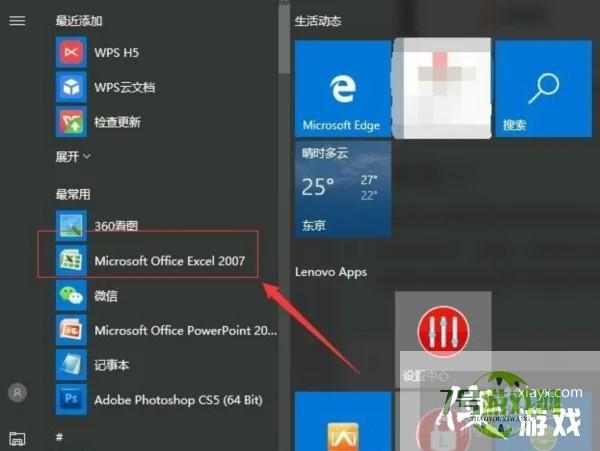
2、 第二步,在更多那里,点击打开文件所在位置,如图所示
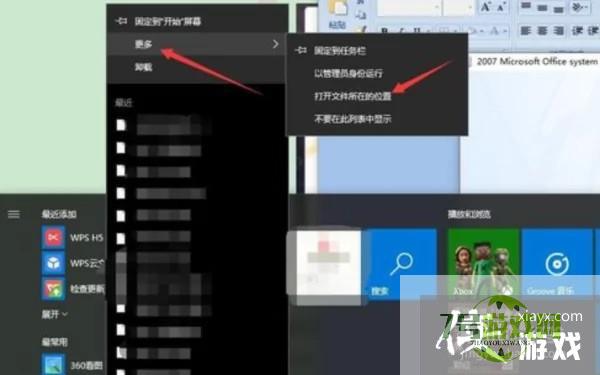
3、 第三步,右键Excel2007,点击属性,如图所示
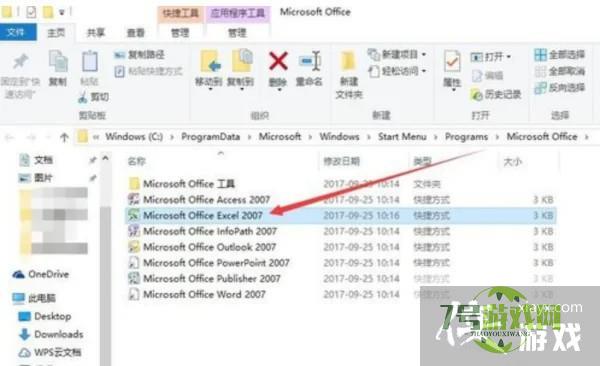
4、 第四步,点击兼容性,把以兼容性运行这文件和以管理员身份运行这文件的钩钩都打上何季,点击确定。如图所示
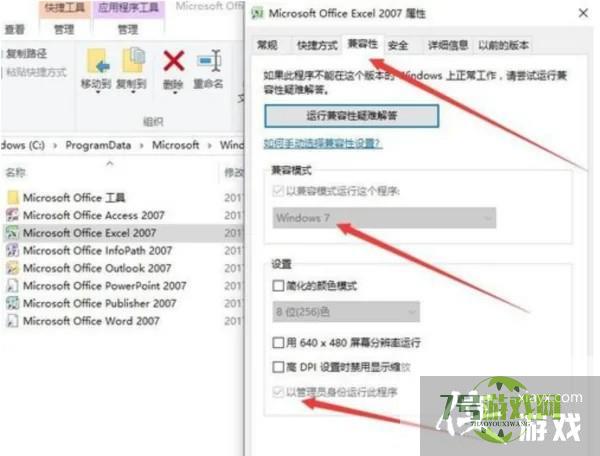
5、 第五步,点击左下角开始键--运行,或者快捷键 WIN+R直接打开运行,输入%windir%Installer,按下回车键。如图所示
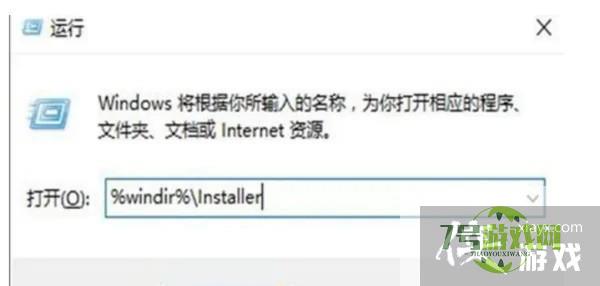
6、 第六步,打开installer文件夹,把这文件夹里爱痕截面的文件全部删除了,就可以解决这个总是要配置的问题了。
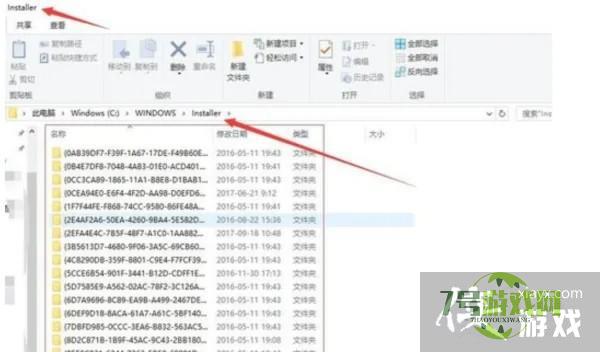
最新更新
更多软件教程
更多-
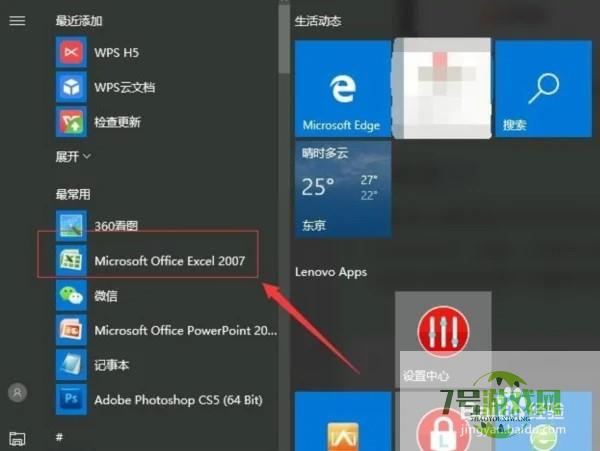
- office2007excel每次打开都要配置怎么办
-
互联网
10-21
-

- Eclipse怎么配置jdk
-
互联网
10-21
-

- 惠普108w打印机手机无线直连教程
-
互联网
10-21
-
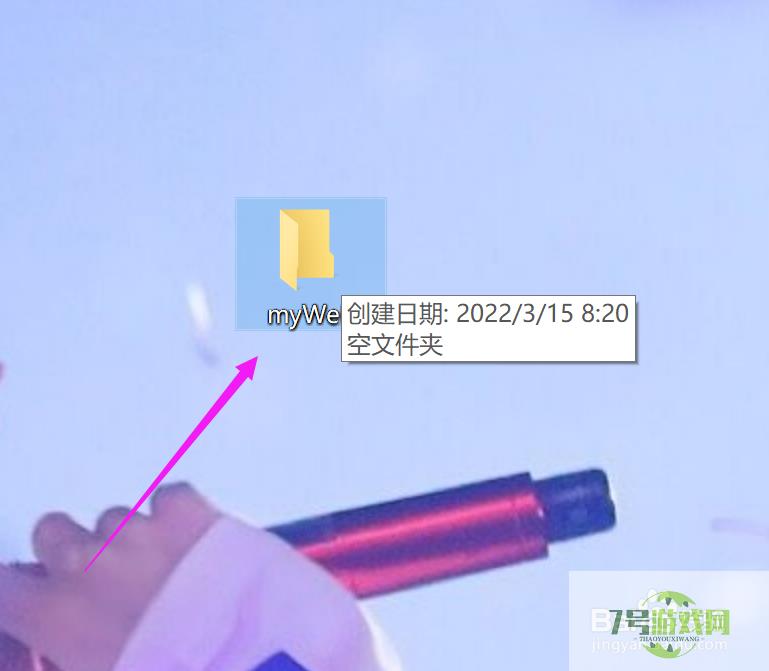
- 怎样利用html、css制作简单的网页
-
互联网
10-21
-

- PPT中很多图片相互覆盖的效果怎么做的?
-
互联网
10-21
-
如有侵犯您的权益,请发邮件给3239592717@qq.com











